

윈도우 10 방화벽 설정 활용 방법
윈도우 10에서 방화벽을 설정하는 방법에 대해 알아봅시다. 보안 설정은 중요한 주제로써, 방화벽 설정을 어떻게 활성화하고 관리하는지에 대한 명확한 이해가 필요합니다. 이 글에서는 Windows Defender를 이용하여 간편하게 방화벽을 설정하는 방법을 소개합니다.
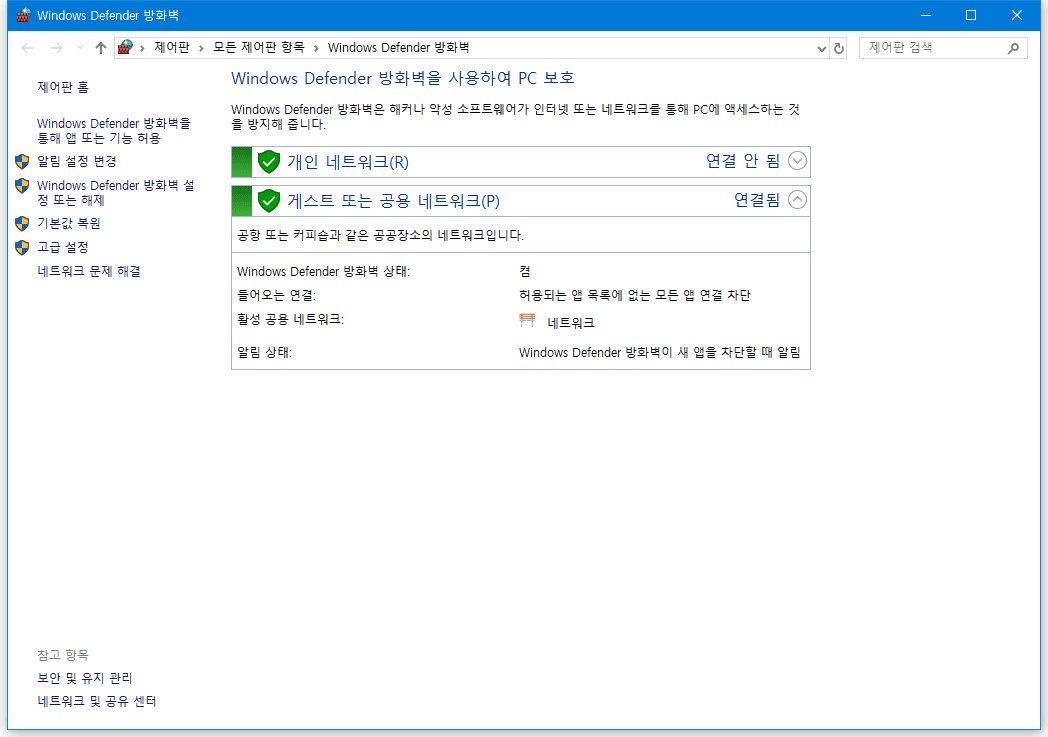
Windows Defender를 통한 방화벽 설정
윈도우 10의 방화벽 설정은 간단하게 수행할 수 있습니다. 윈도우키를 눌러 검색창을 열고 “Windows Defender”를 검색합니다. 검색 결과에서 제어판의 Windows Defender 방화벽을 클릭합니다.
현재 설정 확인
제어판에서 확인할 수 있는 방화벽 설정은 현재 시스템의 상태를 나타냅니다. 개인 네트워크와 게스트 또는 공용 네트워크로의 분리 여부를 확인할 수 있습니다. 초기에 설정된 인터넷 유형에 따라 다르게 나타날 수 있습니다.
네트워크 설정 조정
Windows Defender 방화벽 설정에서는 개인 네트워크와 공용 네트워크 설정을 조정할 수 있습니다. 이 설정은 사용자의 환경에 따라 다르며, 특히 처음 인터넷을 설치할 때 설정을 확인하는 것이 좋습니다.
특정 앱 및 프로그램 설정
특별한 앱이나 프로그램이 방화벽에 문제를 일으키는 경우, 해당 앱만 기능 허용할 수 있습니다. 이는 일반적인 설정에서 개별적으로 조정이 가능하며, 원활한 앱 실행을 보장합니다.
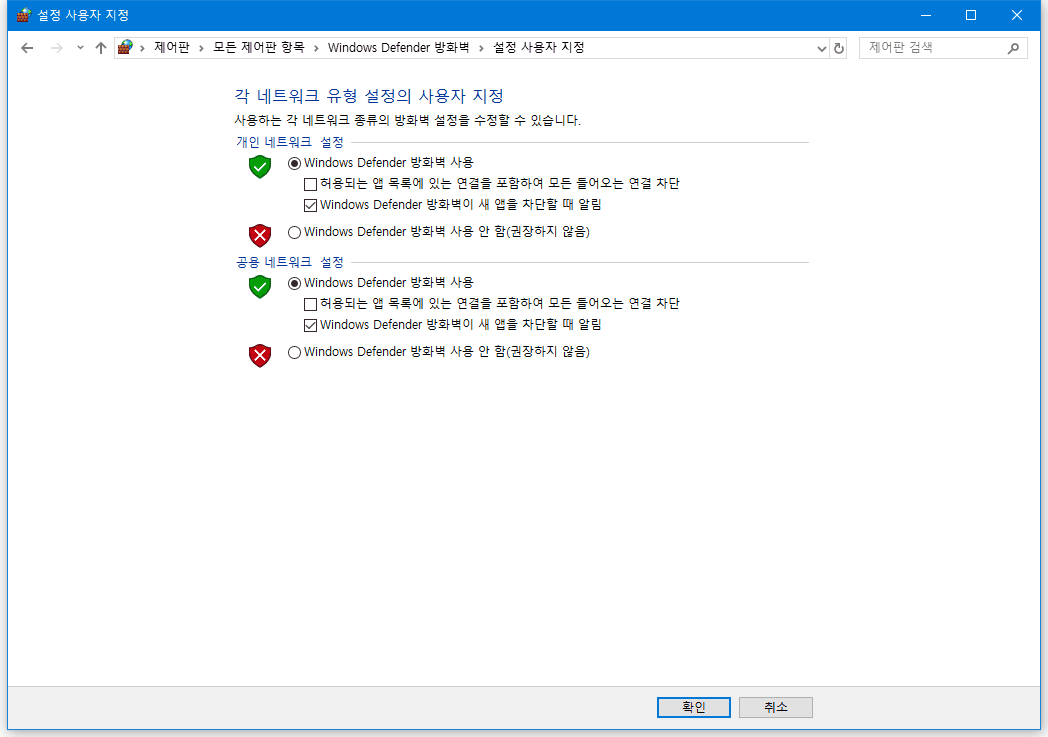
방화벽 설정의 중요성
보안 이슈로 인해 방화벽 설정은 더욱 중요해졌습니다. 개인 정보 보호와 시스템 안정성을 고려하여 정기적으로 방화벽 설정을 확인하고 필요에 따라 조정하는 것이 좋습니다.
관련 글 모아보기 ↓
윈도우 10 설치 USB 부팅 디스크 만들기 – 루푸스(Rufus) 사용방법
다크 모드/나이트 모드 화면밝기 조절 프로그램: Windows용 Night Mode
최고의 윈도우 10 화면밝기 조절 프로그램 : Twinkle Tray로 새로운 시각 경험
강력한 성능과 기능을 제공하는 기가바이트 B460M AORUS ELITE 1.0 버전 RGB 퓨전 유틸리티 B20.1015.1






